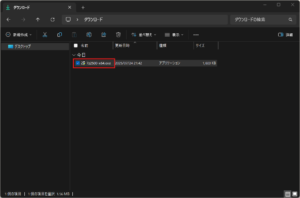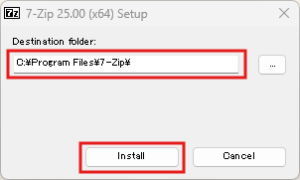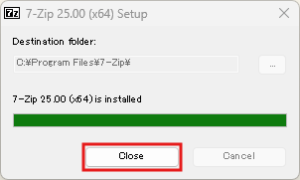この記事で扱う内容
この記事では、7-Zipを公式サイトからダウンロードし、Windowsにインストールする方法についてご紹介します。
前提
前提知識・前提スキル
- Windows OS の基本操作ができる人
前提環境
- 使用PC
- OS が Windows 10または 11であること
- 7-Zipをインストールしても良いこと
7-Zipとは
7-Zip(セブンジップ)とは、無料で使える高機能なファイル圧縮・解凍ソフトです。
ZIPやRAR、7zなど多くのファイル形式に対応しており、Windowsでの圧縮・展開作業にとても便利です。
7-Zipをダウンロードする方法

この例では、ブラウザは「Google Chrome」を使用しています。
7-Zip公式サイトを開く
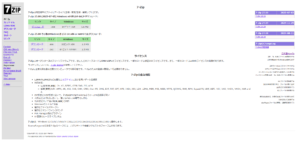
インストールするパソコンに合うインストーラーの「ダウンロード」リンクを押す
今回は、Windows 11にインストールするため、「Windows x64用(64-bit)」を選択します。
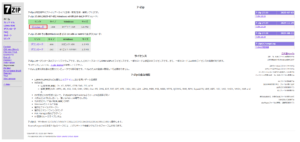
少し待つと自動的にインストーラーファイルのダウンロードが開始されるため、任意の場所に保存する
例)ダウンロードフォルダ\7z2500-x64.exe
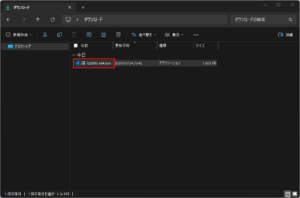
7-Zipをインストールする方法

ダウンロードした7-Zipのインストーラーファイルを実行(ダブルクリックなど)し、画面の指示に従ってインストールを進める